使用功能篩選啟用條件式功能
功能旗標可讓您在應用程式中啟用或停用功能。 簡單功能旗標為開啟或關閉。 應用程式的行為一律會相同。 例如,您可以在功能旗標後推出新功能。 啟用功能旗標時,所有使用者都會看到該新功能。 停用功能旗標則會隱藏該新功能。
相反地,條件式功能旗標會允許動態啟用或停用功能旗標。 根據功能旗標準則,應用程式的行為可能會不同。 假設您一開始想要向一小部分的使用者顯示您的新功能。 條件式功能旗標可讓您為某些使用者啟用功能旗標,同時為其他人停用此功能旗標。
什麼是功能篩選?
功能篩選是判斷功能旗標狀態的條件。 將功能篩選新增至功能旗標可讓您在每次評估功能旗標時叫用自訂程式碼。
Microsoft 功能管理程式庫包含下列內建功能篩選,可從 Azure 應用程式組態入口網站進行設定。
- 時間範圍篩選會在指定的時段內啟用功能旗標。
- 目標篩選會為指定的使用者和群組啟用功能旗標。
您可以建立自訂功能篩選,以根據程式碼中的特定準則來啟用功能。 本文將引導您將自訂功能篩選新增至功能旗標。 之後,您可以遵循後續步驟一節中的指示,在應用程式中實作功能篩選。
新增自訂功能篩選
在您的 應用程式組態 存放區中建立名為 Beta 的功能旗標並加以編輯。 如需如何新增和編輯功能旗標的詳細資訊,請參閱管理功能旗標。
在開啟的 [編輯功能旗標] 窗格中,核取 [啟用功能旗標] 核取方塊 (若尚未啟用)。 然後勾選 [使用功能篩選] 核取方塊,並選取 [建立]。
![Azure 入口網站填寫 [編輯功能旗標] 表單的螢幕擷取畫面。](media/feature-filters/edit-a-feature-flag.png)
[建立新的篩選] 窗格隨即開啟。 在 [篩選類型] 底下,選取 [自訂篩選],然後針對自訂篩選輸入 Random 的名稱。
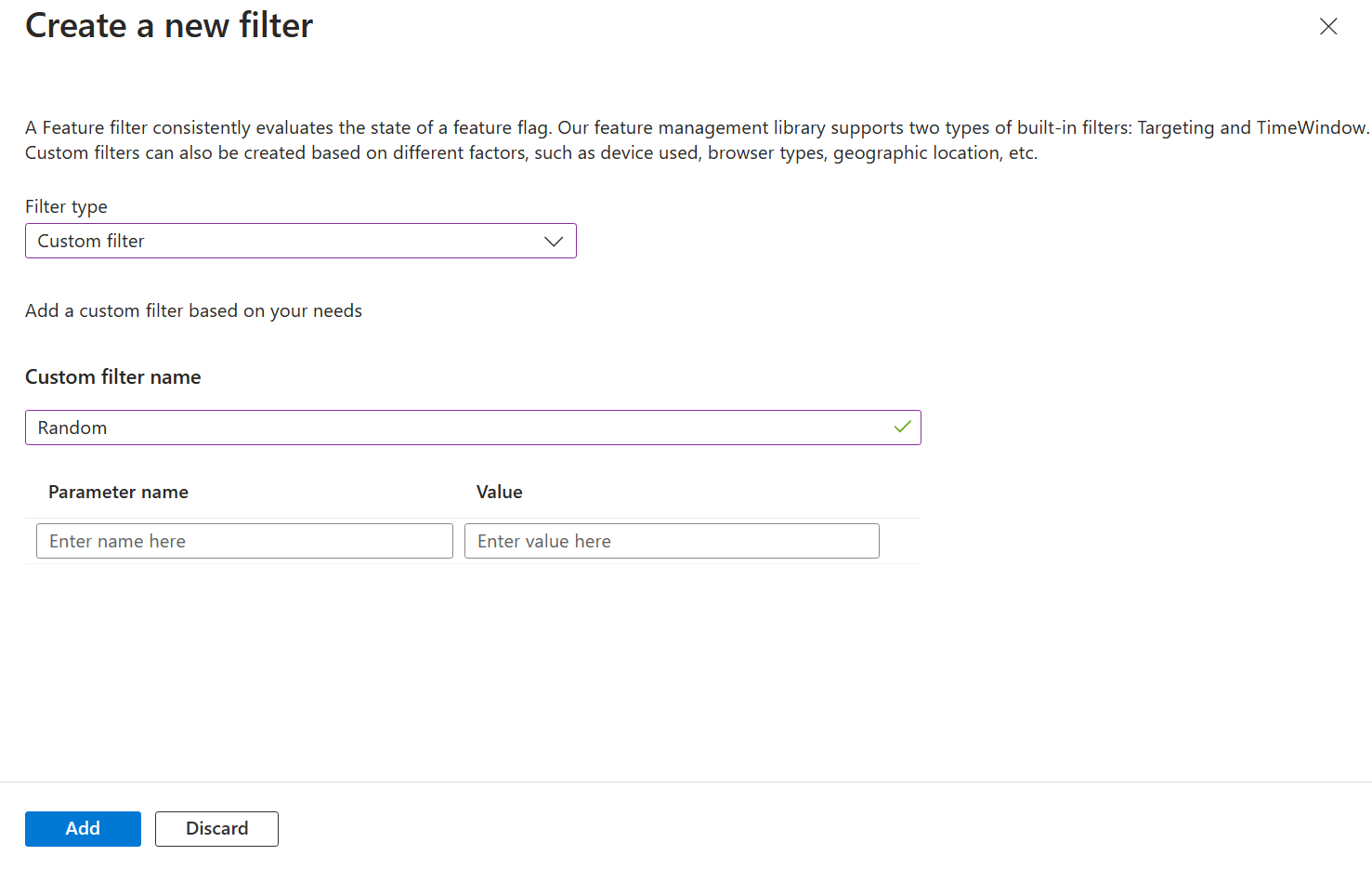
功能篩選可以選擇性地針對可設定的條件使用參數。 在此範例中,您會使用 Percentage 參數,並將其值設定為 50,這會告知篩選條件啟用功能旗標的機率為 50%。
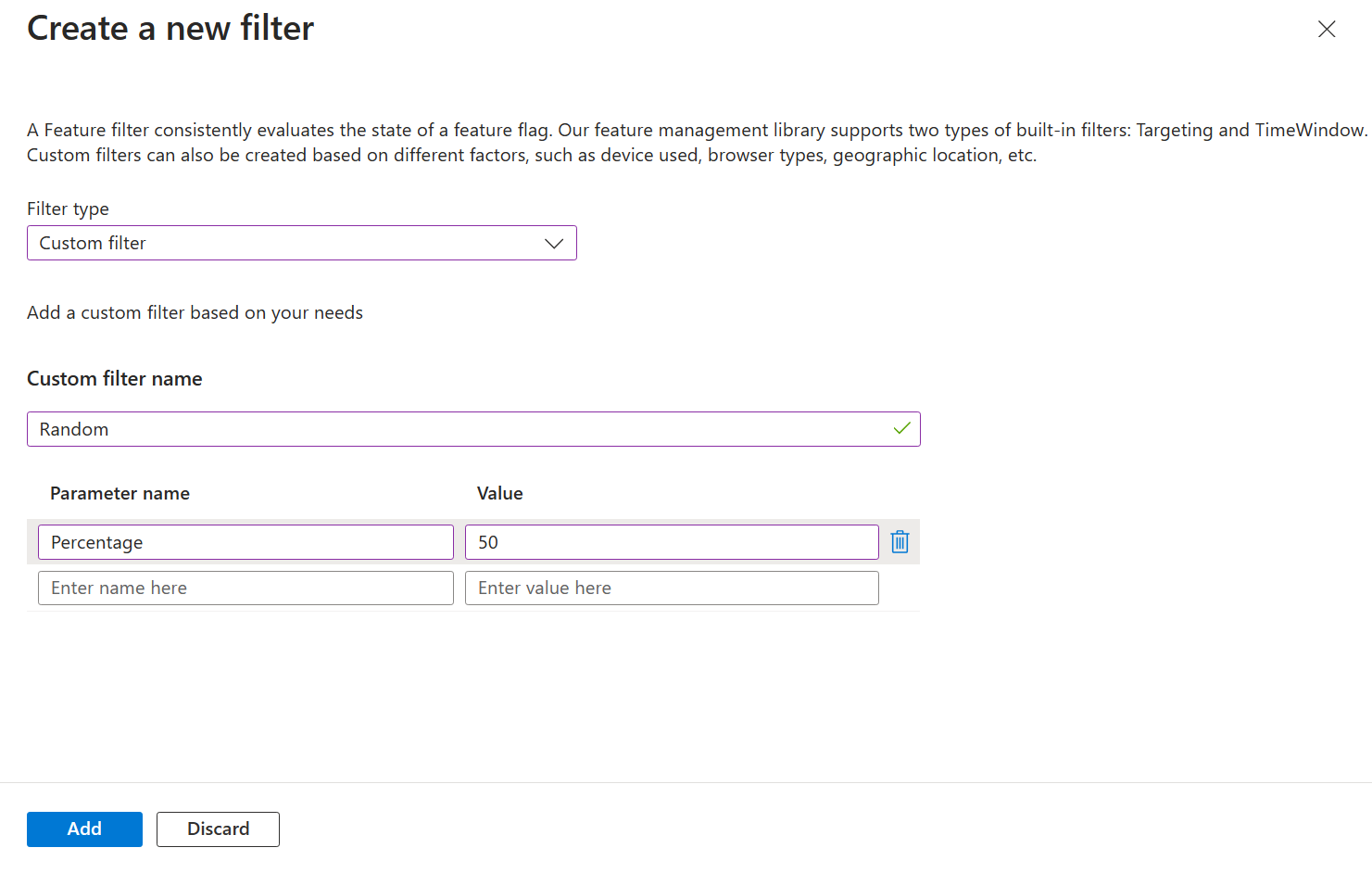
選取 [新增] 以儲存新的功能篩選,並返回 [編輯功能旗標] 畫面。
功能篩選現在會列在功能旗標詳細資料中。 選取 [套用] 以儲存功能旗標。
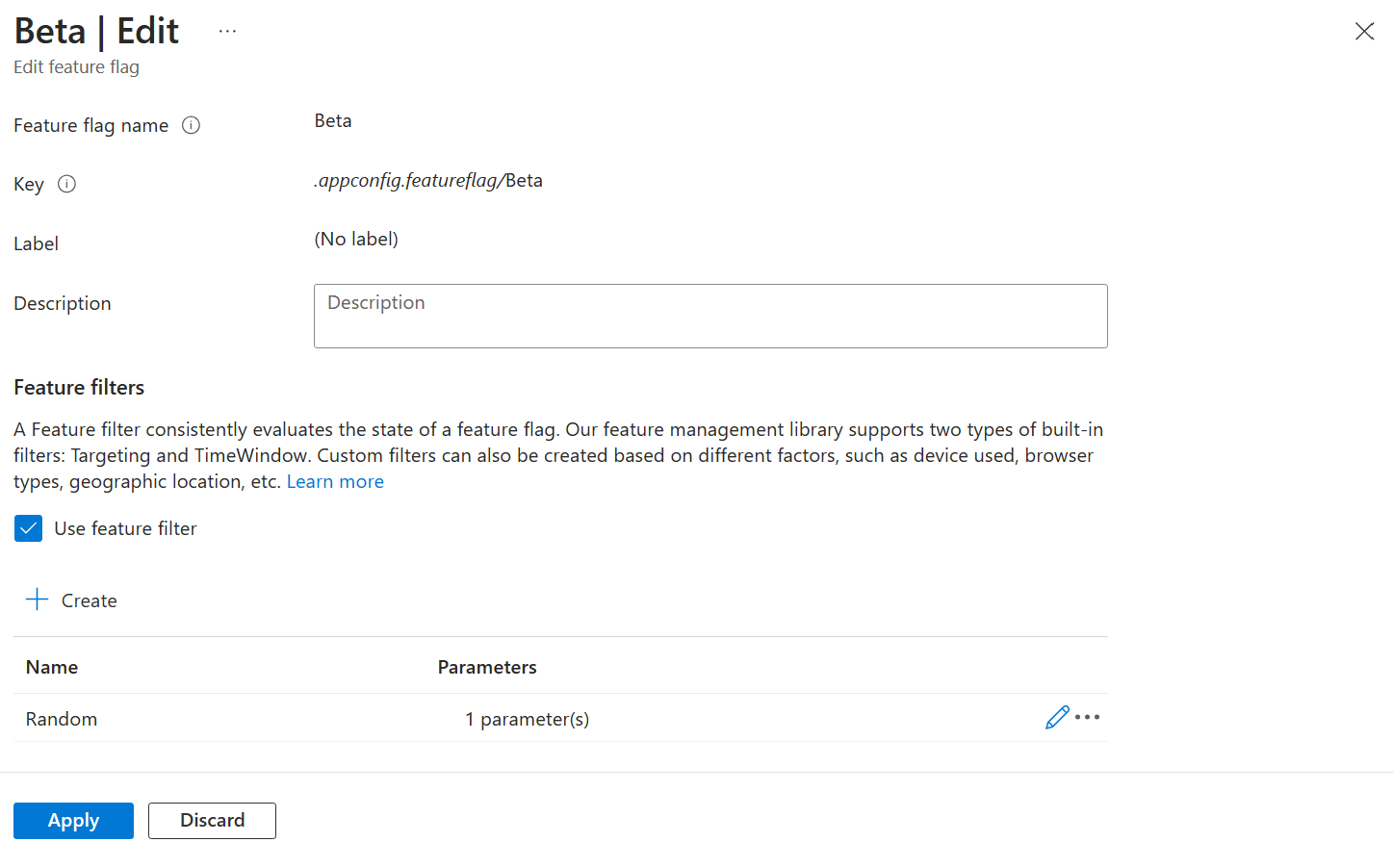
您已成功將自訂篩選新增至功能旗標。
請繼續執行下列指示,將功能篩選器實作至您的應用程式,以取得您所使用的語言或平臺。
下一步
若要深入瞭解內建功能篩選器,請繼續進行下列檔: